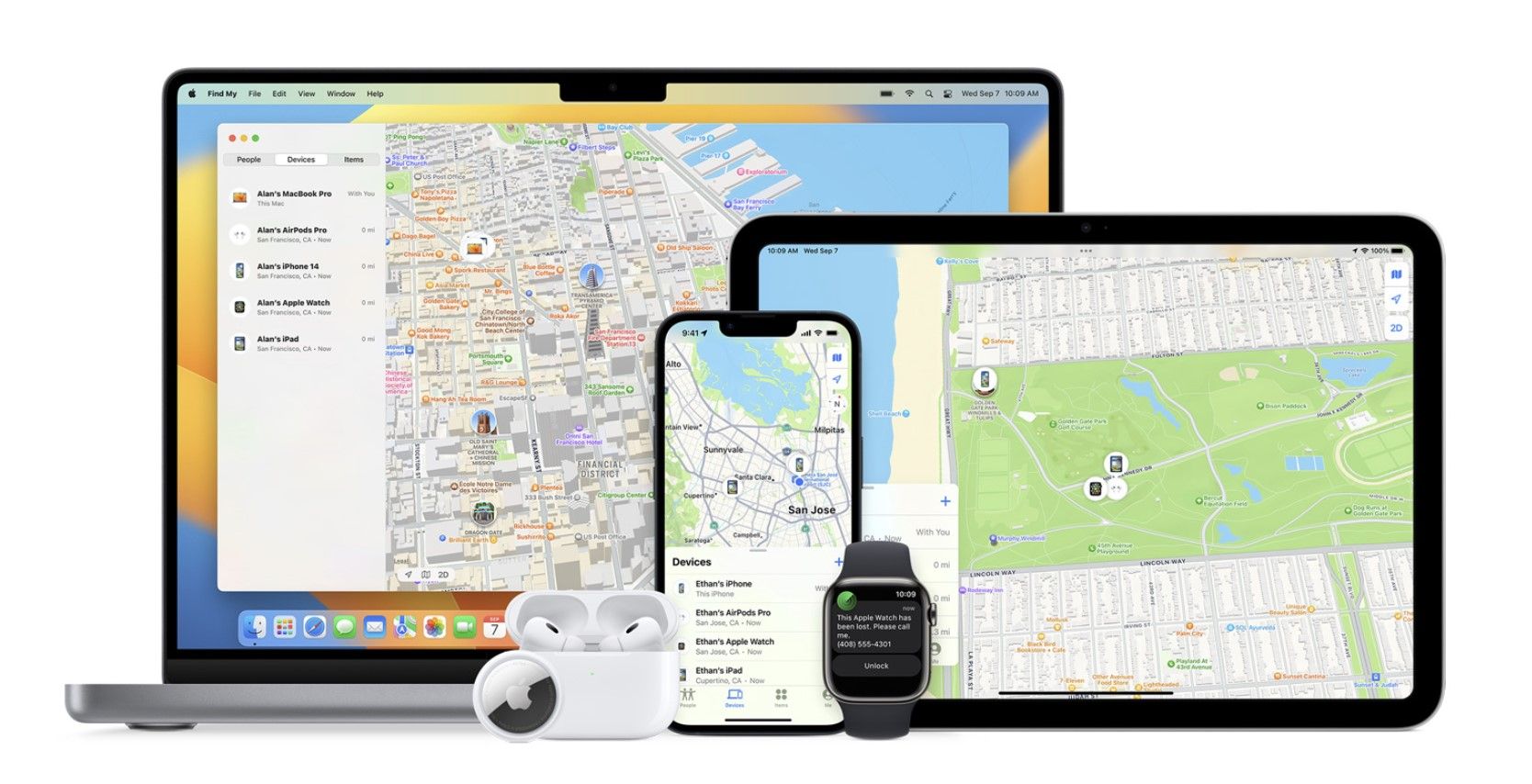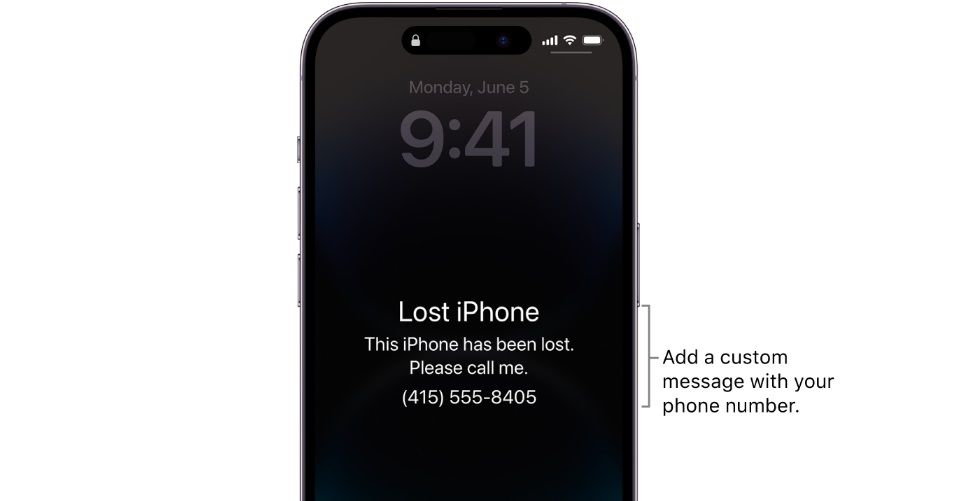Spis treści:
- Stan „Offline” w aplikacji Find My oznacza, że Twój iPhone nie może połączyć się z siecią Find My firmy Apple w celu podania swojej lokalizacji.
- Prawdopodobnie spotkasz się z tym, gdy Twój iPhone ma rozładowaną baterię lub nie był podłączony do Internetu przez ponad 24 godziny.
- Aby znaleźć zaginionego iPhone’a, który jest offline, ktoś inny powinien go podnieść, włączyć ponownie i najpierw połączyć się z Internetem.
Sieć Apple Find My ułatwia odnalezienie zagubionego iPhone’a, ale co możesz zrobić, jeśli iCloud pokazuje, że Twój iPhone jest w trybie offline lub nie jest dostępna żadna lokalizacja? Na szczęście nadal można zlokalizować urządzenie.
Co oznacza „offline” dla funkcji Znajdź mój iPhone?
Chociaż sieć Find My pomaga znaleźć urządzenie Apple w przypadku jego zaginięcia, czasami przy próbie jego zlokalizowania można napotkać przerażający status „Offline”. W aplikacji Find My lub może pojawić się komunikat „Nie znaleziono lokalizacji” lub „Usługi lokalizacyjne wyłączone”. Strona iCloud Znajdź urządzenia.
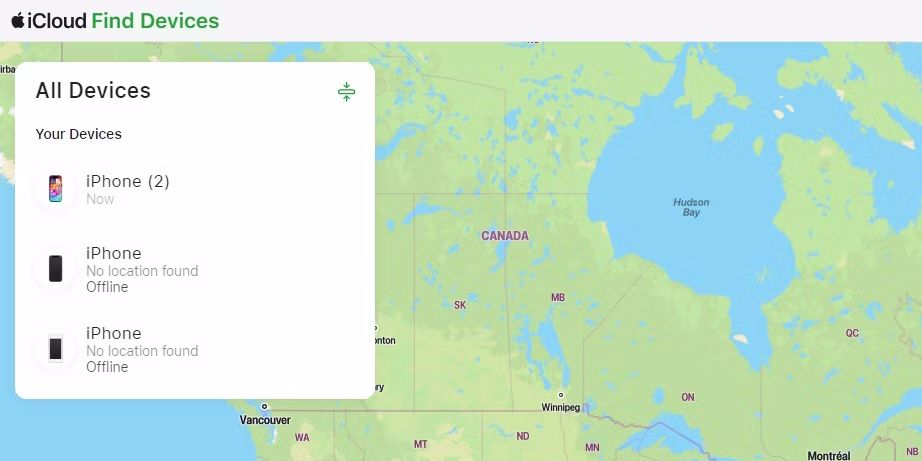
Oznacza to, że Twój iPhone nie może połączyć się z siecią Find My firmy Apple i w rezultacie nie może podać swojej lokalizacji. Ale dlaczego tak jest?
Dlaczego Twój iPhone jest offline?
W większości przypadków w aplikacji Find My zobaczysz status „Offline”, ponieważ bateria Twojego iPhone’a jest całkowicie wyczerpana lub minęły 24 godziny od wysłania ostatniej znanej lokalizacji do Apple — z powodu braku połączenia internetowego. Jeśli jednak Twój iPhone ma wersję starszą niż iOS 15, Find My może także wyświetlać stan „Offline”, gdy urządzenie jest wyłączone.
Jeśli podejrzewasz, że Twój iPhone został skradziony, złodziej mógł przełączyć iPhone’a w tryb odzyskiwania i przywrócić go za pomocą iTunes. Na szczęście, ponieważ nie mogą wyłączyć Find My bez danych uwierzytelniających Apple ID, będziesz mógł zlokalizować swojego iPhone’a w momencie, gdy połączy się z Internetem. Aby temu zapobiec, złodziej może wyjąć kartę SIM i odłączyć się od Wi-Fi.
Istnieje również niewielkie prawdopodobieństwo, że zgubiłeś iPhone’a w kraju bez wsparcia Find My. Notatka dot Strona wsparcia Apple potwierdza, że urządzenia do udostępniania i wyszukiwania lokalizacji nie są dostępne we wszystkich krajach lub regionach. Jeśli więc odwiedzisz, powiedzmy, Koreę Północną i zgubisz iPhone’a, nie będziesz mieć szczęścia.
Wreszcie możliwe jest, że włączyłeś tryb samolotowy na swoim iPhonie, zanim go zgubiłeś. W takich przypadkach będzie widoczna tylko ostatnia znana lokalizacja Twojego iPhone’a.
Jeśli uważasz, że bateria w Twoim iPhonie jest wyczerpana, wiedz, że funkcja Find My Network firmy Apple może zlokalizować Twojego iPhone’a (z systemem iOS 15.2 lub nowszym) nawet przez pięć godzin, gdy znajduje się w trybie rezerwy mocy. Jednak aby to zadziałało, Twój iPhone musi znajdować się w pobliżu innych urządzeń Apple. Jeśli więc nie ma ich w pobliżu, Find My może zamiast tego wyświetlić status „Offline”.
Jak znaleźć iPhone’a, który jest offline
Gdy otworzysz aplikację Znajdź mój na urządzeniu Apple lub przejdziesz do Strona iCloud Znajdź urządzenia, po wybraniu iPhone’a offline zobaczysz kilka opcji. Jeśli używasz aplikacji Lokalizator na komputerze Mac, kliknij iPhone’a z klawiszem Control lub kliknij przycisk Informacje (i) obok iPhone’a na mapie, aby uzyskać dostęp do tych samych opcji.
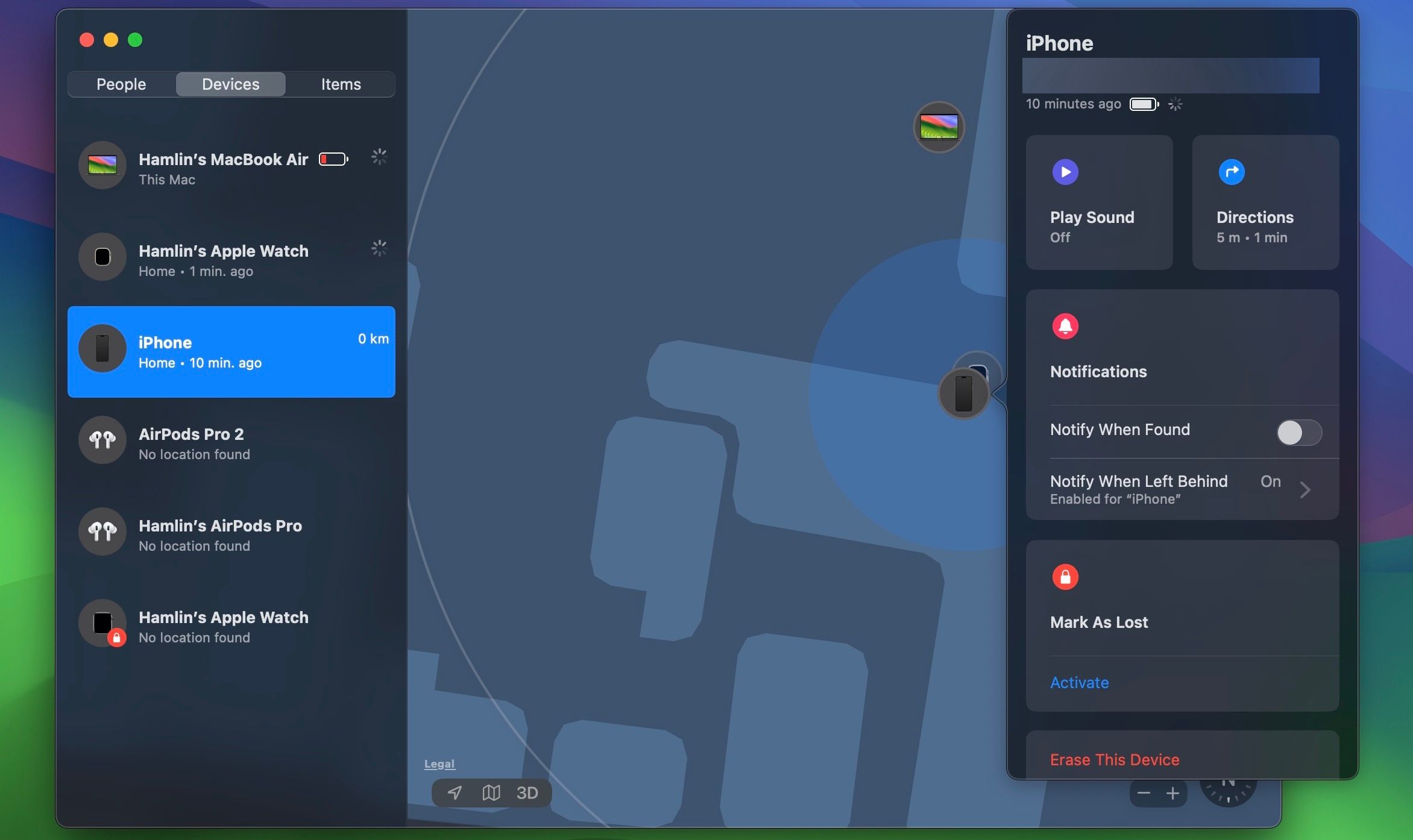
Po pierwsze, poinformuje Cię o poziomie naładowania baterii, ale nie jest to coś, czym należy się zbytnio martwić. Możesz także zobaczyć jego ostatnią znaną lokalizację. Jeśli widzisz opcję Wskazówki, kliknij ją, aby uzyskać trasę do tej lokalizacji. Jeśli nie masz tej opcji, oznacza to, że Twój iPhone nie wysyła swojej ostatniej znanej lokalizacji. Ale to nie znaczy, że gra się skończyła.
Choć może się to wydawać daremne, najpierw kliknij opcję Odtwórz dźwięk. Czasami może to ponownie nawiązać połączenie z utraconym iPhonem; będziesz wiedzieć, że zadziałało, gdy „Offline” zostanie zastąpione przez „Teraz”. Gdy to nastąpi, powinieneś ponownie zobaczyć lokalizację swojego iPhone’a.
Jeśli Twój iPhone jest wyłączony lub nie jest podłączony do Internetu, po kliknięciu Odtwórz dźwięk wyświetli się komunikat „Oczekuje”. Twój iPhone odtworzy alert tylko wtedy, gdy ktoś go włączy i połączy się z Internetem. W takich przypadkach możesz włączyć opcję Powiadom o znalezieniu, aby otrzymywać powiadomienia, gdy Twój iPhone ponownie przejdzie do trybu online.
Aby posunąć się dalej, możesz kliknąć opcję Oznacz jako utracony, aby zostawić numer telefonu i wiadomość, aby osoba, która znajdzie Twojego zaginionego iPhone’a, mogła się z Tobą skontaktować w celu jego zwrotu. Spowoduje to zdalne zablokowanie Twojego iPhone’a, wyłączenie Apple Pay i uniemożliwienie wyświetlania powiadomień. Nadal możesz odbierać połączenia i połączenia FaceTime, dzięki czemu możesz poprosić kogoś, aby zadzwonił na Twoje urządzenie i spróbował je odzyskać.
Gdy klikniesz opcję Oznacz jako utracony w przypadku iPhone’a, który jest offline, zobaczysz status „Oczekujący” do czasu, aż zostanie włączony i ponownie połączony z Internetem.
Jeśli korzystasz z Map Google na swoim iPhonie, możesz śledzić jego lokalizację za pomocą osi czasu Map Google. Warto także skontaktować się ze swoim dostawcą usług mobilnych. Jeśli znasz numer IMEI lub numer seryjny swojego telefonu (który znajdziesz na opakowaniu iPhone’a), Twój operator może być w stanie prześledzić jego położenie.
Rozważ ponowne odwiedzenie miejsc, w których ostatnio byłeś, a jeśli będziesz mieć szczęście, możesz znaleźć swojego iPhone’a bez dalszej pomocy technologii. W przeciwnym razie trzeba poczekać i trzymać kciuki, żeby ktoś go odnalazł.
Jak chronić swoje dane, jeśli Twój iPhone jest offline
Jeśli wypróbowałeś wszystko powyżej i cierpliwie czekałeś na odzyskanie utraconego iPhone’a, ale bezskutecznie, następnym krokiem jest ochrona wszystkich przechowywanych na nim danych. Jeśli uważasz, że ktoś go ukradł lub ktokolwiek go zlokalizuje, może uzyskać dostęp do Twoich prywatnych informacji, czas zdalnie wymazać iPhone’a.
Opcję Wymaż to urządzenie znajdziesz po wybraniu iPhone’a w aplikacji Znajdź mój lub stronę iCloud Znajdź urządzenia. Na komputerze Mac możesz kliknąć iPhone’a w aplikacji Lokalizator, przytrzymując klawisz Control, aby uzyskać do niego dostęp.
Wymazanie iPhone’a powinno być ostatecznością. Kontynuuj tylko wtedy, gdy straciłeś nadzieję lub masz pewność, że kopia zapasowa wszystkich danych znajduje się w iCloud lub iTunes, dzięki czemu możesz łatwo przywrócić iPhone’a z kopii zapasowej, jeśli go odzyskasz.
Zanim wpadniesz w panikę i podejmiesz ten krok, pamiętaj, że jeśli używasz Face ID i masz silne hasło, nikt nie powinien mieć dostępu do Twoich danych osobowych. Ponownie, Twój iPhone wyczyści swoje dane tylko wtedy, gdy będzie włączony i podłączony do Internetu.
Mamy nadzieję, że te wskazówki pomogły Ci znaleźć iPhone’a, nawet jeśli Lokalizator na początku pokazywał, że jest on offline. Jeśli nie masz szczęścia, pamiętaj, że umieszczenie go w trybie Utracony na dzień lub dwa jest bezpieczniejsze niż usunięcie wszystkich danych.